Allt om lösenord för att återställa iPhone-säkerhetskopiering
När det kommer till glömt iTunes backup-lösenord,många användare där ute försöker sitt Apple-konto, iTunes Store och en mängd andra lösenord, men ingen av dem verkar fungera för dem. Följande guide förklarar varför det händer och vad du kan göra åt det. Så läs vidare för att lära dig allt om iTunes-lösenord för säkerhetskopiering.
- Del 1: Vad är lösenordet för att återställa iPhone-säkerhetskopiering
- Del 2: Hur man återställer iPhone-säkerhetskopiering med lösenord
- Del 3: Hur man återställer iPhone-säkerhetskopiering när du har glömt lösenord
- Del 4: Slutsats
Del 1: Vad är lösenordet för att återställa iPhone-säkerhetskopiering
Många av er frågar vad är lösenordet att återställaiPhone-säkerhetskopia eftersom det här lösenordet inte används i ditt Apple-konto. När iTunes-appen uppmanar dig att ange ett lösenord för att återställa säkerhetskopian, ska du ange lösenordet som du skapade endast för dina säkerhetskopior.
När du använder iTunes för första gången för att skapaen säkerhetskopia av din iPhone, appen låter dig ställa in ett nytt lösenord för dina säkerhetskopior. För varje framtida säkerhetskopiering som du gör används samma lösenord automatiskt och du behöver inte göra någonting. Det lösenordet, det du skapade när du skapade den första säkerhetskopian av din iPhone, är det du behöver använda för att återställa din säkerhetskopia.
Del 2: Hur man återställer iPhone-säkerhetskopiering med lösenord
Nu när du vet vilket lösenord iTunes har varitber dig om det, blir det lättare för dig att återkalla lösenordet. Om du redan har återställt lösenordet kan du använda iTunes-appen för att låsa upp och återställa din iPhone-säkerhetskopia. Att återställa en iPhone-säkerhetskopia är lika enkelt som att skapa en iPhone-säkerhetskopia och följande instruktioner bör hjälpa dig att göra det på din dator.
Anslut din iPhone till din dator med en kompatibel kabel. Det rekommenderas att du använder den ursprungliga kabeln som medföljde enheten.
Starta iTunes-appen på din dator genom att klicka på appikonen på skrivbordet om du använder Windows. Om du är Mac-användare ska du leta efter appen med namnet iTunes i din startplatta och öppna den.
När appen startas klickar du på din enhet i appen för att öppna enhetsmenyn.
Från enhetsmenyn klickar du på alternativet som säger Sammanfattning.
På sammanfattningssidan hittar du en knapp som säger Återställ iPhone. Klicka på den för att återställa din iPhone-säkerhetskopia.

När iTunes ber om lösenord för att återställa säkerhetskopiering, ange det lösenord som du just kom ihåg.

Appen låter dig återställa säkerhetskopian på din iPhone utan problem. Se till att använda samma lösenord för att återställa iPhone-säkerhetskopior i framtiden.
Det är hur du återställer en iPhone-säkerhetskopia när du vet lösenordet för säkerhetskopian.
Hur man återställer iPhone-säkerhetskopiering när du har glömt lösenordet
Om du har glömt lösenord för att återställa säkerhetskopiering av iPhone,du har lite problem eftersom Apple inte erbjuder några andra sätt att komma åt en krypterad säkerhetskopia när lösenordet har glömts. Du kan inte använda ditt Apple, iTunes eller andra lösenord för att komma åt eller återställa säkerhetskopian.
Lyckligtvis finns det en mjukvara som heter 4uKey -iTunes Backup som förstår denna smärta hos iPhone-användare och som gör att användare kan återställa lösenord för dina iPhone-säkerhetskopior. Programvaran har förladdats med flera attacktyper så att du kan återställa och återställa säkerhetskopior på din iPhone.
Om du inte har använt ett unlocker-verktyg tidigare bör följande lära dig hur du använder programvaran 4uKey - iTunes Backup för att återställa lösenord för din iPhone-säkerhetskopia:
För att komma igång, ladda ner och starta programvaran på din dator.
Välj Hämta iTunes-reservlösenord från programvarans huvudgränssnitt.

På följande skärm ser du all iTunes-säkerhetskopia som finns på din dator. Välj det du vill återställa lösenordet för och klicka på Nästa.
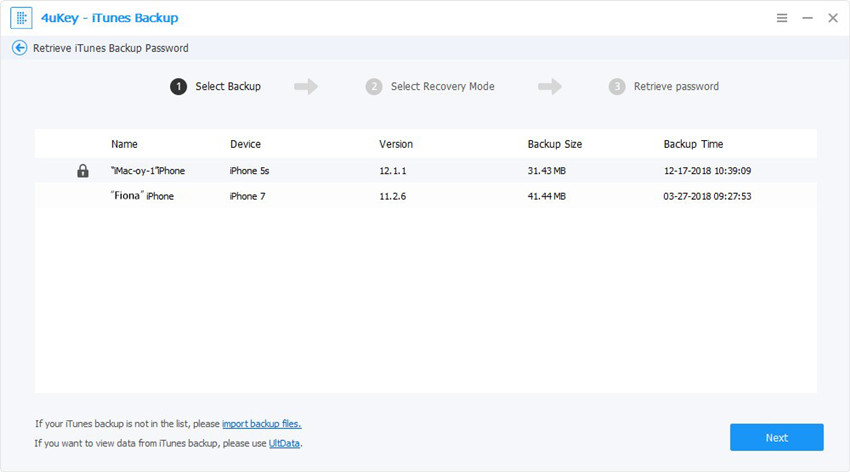
Du har nu tre attacktyper att välja mellan. Om du inte är säker på vilken du ska gå, välj den första som säger Dictionary Attack och klicka på Start.

Följ anvisningarna för den attacktyp du valt i föregående steg.
Följande kommer att visas på skärmen när lösenordet återställs.

När verktyget har återställt lösenordet kommer det att visas på din skärm.

Varsågod. Du har framgångsrikt fått lösenordet för dina iPhone-säkerhetskopior och du kan nu använda det i iTunes-appen för att återställa dina säkerhetskopior.
Del 4: Slutsats
Om du aktiverar kryptering medan du säkerhetskopierar diniPhone i iTunes, det finns ett lösenord för att återställa iPhone-säkerhetskopiering och det måste anges innan du återställer säkerhetskopian. Med "https: =" "www.tenorshare.com =" "products =" "iphone-backup-unlocker.html" "=" kan du återställa en iPhone-säkerhetskopia när du vet lösenordet och när du har glömt lösenordet.









